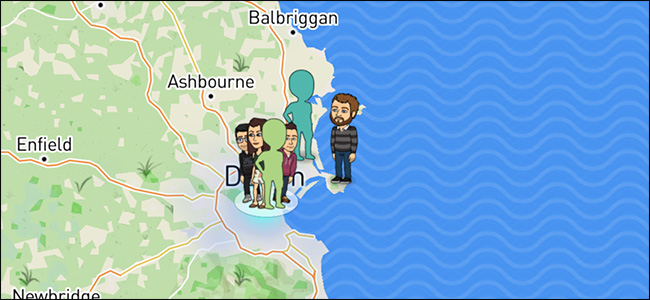애플의 macOS 10.13 High Sierra는 "Apple File System"이라는 새로운 파일 시스템을 도입하여 기존 HFS + 파일 시스템을 대체합니다. APFS라고도하는 Apple File System은 iOS 10.3부터 iPhone 및 iPad에서 기본적으로 사용되었으며 Apple Watch 및 Apple TV에서도 사용되지만 이제는 Mac에서도 사용됩니다.
Apple 파일 시스템을 얻는 방법
관련 : macOS 10.13 High Sierra의 새로운 기능, 지금 이용 가능
전환하기 위해 특별한 조치를 취할 필요가 없습니다.Mac을 새로운 APFS 파일 시스템으로 macOS 10.13 High Sierra로 업그레이드하십시오. Mac의 내부 드라이브가 SSD 또는 다른 올 플래시 저장 장치 인 경우 업그레이드 프로세스는 Mac의 내부 드라이브를 HFS +에서 APFS로 자동 마이그레이션합니다.
이 과정은 자동입니다. 모든 플래시 저장소가있는 Mac에서 내부 파티션은 HFS + ( "Mac OS Extended"라고도 함)에서 APFS로 마이그레이션됩니다. 이 전환을 선택 해제 할 방법이 없습니다.
퓨전 드라이브 (플래시 및기존 마그네틱 스토리지), 기존 하드 디스크 드라이브 및 Mac 이외의 볼륨 (예 : Windows Boot Camp 볼륨)은 마이그레이션되지 않습니다. 현재 APFS는 Fusion Drives에서 작동하지 않지만 Apple은 향후 Fusion Drives에서 APFS를 활성화 할 계획입니다.
관련 : USB 드라이브에 어떤 파일 시스템을 사용해야합니까?
USB 드라이브 및 SD를 포함한 외부 드라이브카드도 APFS로 마이그레이션되지 않습니다. 디스크 유틸리티를 사용하여 외장 드라이브를 APFS로 포맷 할 수 있습니다. 그러나 다른 파일 시스템이 권장됩니다. 예를 들어 exFAT는 Windows 및 기타 장치와의 호환성이 뛰어납니다. Mac OS X Extended는 High Sierra 및 이전 버전의 macOS 운영 체제를 실행하는 Mac과의 호환성을 제공합니다.
Time Machine 드라이브를 APFS로 포맷 할 수 없습니다그러나 어느 쪽이든. Time Machine은 APFS 드라이브에서 백업 할 수 있지만 Time Machine 대상 드라이브는 HFS +로 포맷되어야합니다. 운영 체제는이 모든 것을 자동으로 처리합니다. Time Machine 디스크를 수동으로 변환하지 않아도됩니다.
APFS의 장점
그렇다면 왜 APFS에 관심이 있습니까? 암호화 및 파티션에 대한 몇 가지 개선 사항과 함께 HFS +에 비해 여러 가지 장점, 특히 성능 및 안정성이 제공됩니다.
성능 향상
새로운 파일 시스템으로 새로운 위즈 뱅 기능을 볼 수는 없지만 다양한 기능이 향상되었습니다. 예를 들어 일부 파일 작업에서 성능이 향상되는 것을 볼 수 있습니다.
더 빠른 디렉토리 크기 조정은 실제로눈에.니다. 큰 폴더에 대해 "정보 입수"버튼을 클릭하면 폴더의 전체 파일 크기가 현저히 빨라집니다. APFS는 파일 크기에 대한 메타 데이터를보다 빠르게 액세스 할 수있는 위치에 저장하는 반면, HFS +는 운영 체제가 각 개별 파일의 메타 데이터를 하나씩 검사하도록했기 때문입니다.
파일 복사도 빠릅니다. 한 폴더에서 다른 폴더로 파일을 복사한다고 가정하겠습니다. APFS는 디스크에 해당 파일 데이터의 두 번째 복사본을 만드는 대신 디스크에 동일한 데이터를 가리키는 두 개의 파일이 있다고 표시하는 마커를 만듭니다. 즉, 복사 작업이 즉시 수행되어야합니다. 두 파일 중 하나를 수정하면 APFS는 원본 파일과 변경된 파일을 모두 저장하며 모든 것이 예상대로 작동합니다. 후드 아래에서 더 빠르고 효율적입니다.
"스파 스 파일"을 만들 때의 성능도향상. 다시 말해, 응용 프로그램이 비어있는 큰 파일을 만들면 훨씬 빠릅니다. HFS +를 사용하면 운영 체제에서 5GB의 디스크 0을 쓰는 동안 5GB 파일을 만드는 응용 프로그램을 기다려야합니다. APFS를 사용하면 파일 시스템이 공간을 할당 된 것으로 표시하지만 즉시 기록하지 않으므로 이제 거의 즉각적입니다.

안정성 및 데이터 무결성 개선
Apple의 새로운 파일 시스템은 버그 및 정전으로 인한 데이터 손상에 더욱 강합니다.
APFS는 "기록 중 복사"를 사용합니다. 예를 들어 파일 이름과 같은 파일의 메타 데이터를 업데이트하면 HFS + 파일 시스템이 해당 메타 데이터를 직접 수정합니다. 작업이 완료되기 전에 Mac 전원이 꺼지면 데이터가 손상 될 수 있습니다. APFS를 사용하면 파일의 메타 데이터를 수정하면 APFS가 새로운 메타 데이터 복사본을 만듭니다. APFS는 새 메타 데이터가 작성된 후에 만 해당 메타 데이터에서 원본 파일을 가리 키므로 메타 데이터가 손상 될 위험이 없습니다. 이 기능은 Linux의 ZFS 및 BtrFS 및 Windows의 ReFS와 같은 다른 최신 파일 시스템에서도 찾을 수 있습니다.
Apple File System은 쓰기시 복사와 유사하지만 파일 이름 바꾸기 또는 이동을 포함한 다른 파일 작업에 적용되는“원자 안전 저장”이라는 것을 사용합니다.
APFS로 인한 신뢰성 향상디스크의 데이터와 관련된 체크섬 생성 및 저장 APFS는 파일을 디스크에 쓸 때 파일을 검사하고 파일과 일치하는 더 짧은 문자열을 생성하는 수학 공식을 통해 파일을 실행 한 다음 디스크에도 기록합니다. APFS는 데이터를 읽을 때 데이터를 디스크의 체크섬과 비교하여 일치하는지 확인합니다. 데이터가 디스크의 체크섬과 일치하지 않으면 데이터가 손상되었음을 나타냅니다. 버그, 하드웨어 오류 또는 기타 문제로 인한 것일 수 있지만 운영 체제에서 즉시 인식 할 수 있습니다.
다른 새로운 기능
이 파일 시스템은 또한 새로운 기능 및 기타 개선 사항의 토대를 마련하여 APFS가 제공하는 기능을 기반으로합니다.
예를 들어 APFS는파일 시스템 수준. 첫 번째 스냅 샷에는 전체 드라이브의 전체 그림이 포함되며, 향후 스냅 샷에는 이전 스냅 샷 이후의 변경 사항 만 포함됩니다. 추가 한 새로운 데이터 만 공간을 차지합니다. Time Machine은 비슷하게 작동하지만 APFS의 스냅 샷이 훨씬 효율적입니다. Time Machine은 아직 APFS를 사용하지 않지만 Apple은 향후 macOS 릴리스에서 Time Machine을 APFS로 옮길 수 있습니다.
관련 : Mac 시스템 드라이브, 이동식 장비 및 개별 파일을 암호화하는 방법
APFS는 다중 키 암호화도 지원합니다.하드 드라이브의 다른 데이터를 암호화하는 데 사용되는 다른 키를 허용합니다. FileVault 암호화 작동 방식은 아직 변경되지 않았지만 언젠가 macOS는 각 사용자의 데이터와 시스템 데이터에 대해 서로 다른 암호화 암호를 사용할 수 있습니다.
“공간 공유”는 일부 사람들의 새로운 기능 중 하나입니다오늘부터 혜택을받을 것입니다. 일반적으로 하나의 물리 디스크에 여러 볼륨 (파티션)을 만든 경우 각 볼륨의 공간을 미리 결정해야했습니다. 따라서 500GB 드라이브에 5 개의 100GB 볼륨을 5 개 만들 수 있습니다. 이러한 볼륨 중 하나에 100GB 이상의 공간이 필요한 경우 볼륨의 크기를 수동으로 조정해야합니다. 그러나 한 볼륨에 20GB의 공간 만 있으면 볼륨 크기를 조정 한 다음 해당 공간을 다른 볼륨에 할당하지 않는 한 80GB의 공간이 낭비됩니다. APFS를 사용하면 500GB 드라이브에서 5 개의 볼륨을 생성 할 수 있으며 각 볼륨이 얼마나 필요한지 걱정할 필요가 없습니다. 볼륨은 공간을 공유합니다. 이 5 개의 볼륨에 사용 된 총 공간이 사용 가능한 총 공간의 500GB보다 작 으면 문제가 해결됩니다.
APFS에 대한 자세한 기술 정보는 Apple 개발자 웹 사이트에서 제공됩니다.
APFS 사용에 대해 알아야 할 사항은 무엇입니까?
APFS 로의 전환은 대체로 투명해야합니다. APFS가 지원하는 경우 드라이브가 자동으로 마이그레이션됩니다. Time Machine 및 File Vault는 여전히 정상적으로 작동합니다.
그러나 Boot Camp에는 몇 가지 문제가 있습니다. macOS와 함께 설치된 Windows 시스템은 Apple의 Boot Camp 소프트웨어가 설치되어 있어도 APFS를 읽을 수 없습니다. 즉, 현재 Boot Camp 제어판을 사용하여 Windows 내에서 시동 디스크를 변경할 수 없습니다. macOS로 다시 재부팅하려면 PC를 부팅하는 동안 Option 키를 누른 상태에서 macOS를 선택하십시오. macOS의 시스템 환경 설정> 시동 디스크에서 시동 디스크를 계속 제어 할 수 있습니다. 애플은이 점을 곧 고칠 것이다.

디스크 유틸리티 응용 프로그램을 사용하는 경우(Finder> 응용 프로그램> 유틸리티> 디스크 유틸리티에서 사용 가능), 마이그레이션되지 않은 Fusion Drive 또는 기계식 하드 드라이브가 아닌 한 Mac의 드라이브가 APFS 인 것을 알 수 있습니다.
공간 공유 덕분에대부분의 사람들처럼 드라이브의 단일 볼륨 (파티션) 인 경우 드라이브는 여러 볼륨을 보유 할 수있는 APFS 컨테이너로 포맷됩니다. 그렇기 때문에 여기에서 여러 권이 공유되고 있음을 알 수 있습니다.

새 볼륨을 추가하려면“새 볼륨”을 클릭하십시오단추. 그러면 더 큰 APFS 컨테이너에 새 볼륨이 추가됩니다. 파인더 및 시스템의 다른 곳에서는 일반 볼륨 또는 파티션처럼 표시되지만 APFS 컨테이너의 다른 모든 볼륨과 공간을 공유합니다.
"파티션"버튼을 사용하여 새 것을 추가하지 마십시오새로운 비 APFS 볼륨을 시스템에 추가하지 않는 한 파티션. 새 파티션을 추가하면 APFS 컨테이너에서 공간이 멀어집니다. 그러나 예를 들어 Boot Camp 용 Windows 볼륨을 추가 할 때는 필수입니다.
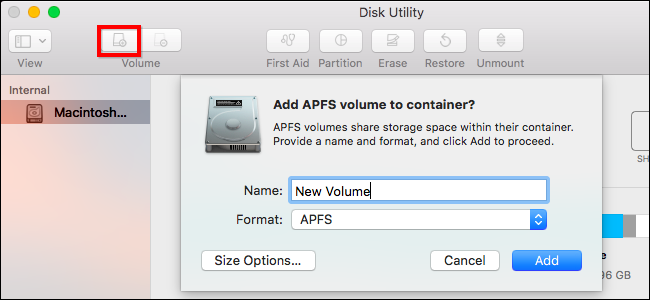
당신은 여전히 당신의 크기를 제어 할 수 있습니다APFS 볼륨. 새 APFS 볼륨을 생성 할 때“크기 옵션”버튼을 클릭하고 볼륨의 예약 크기 (최소 크기) 및 할당량 크기 (최대 크기)를 지정하여 볼륨이 너무 작거나 커지지 않도록 할 수 있습니다. 물론 이것은 필요하지 않습니다. 이러한 옵션을 지정하지 않아도 APFS는 자동으로 작동합니다. 추가 제어가 필요한 경우에만 존재합니다.

대부분의 Mac에서는 APFS 로의 전환을 알 수 없습니다사용자는 향후 개선을위한 토대를 마련하고 일부 상황에서 성능을 향상 시키며 데이터 손상으로부터 보호합니다. 또한 macOS를 Apple의 다른 운영 체제 인 iOS에서 이미 사용중인 동일한 파일 시스템으로 옮깁니다.